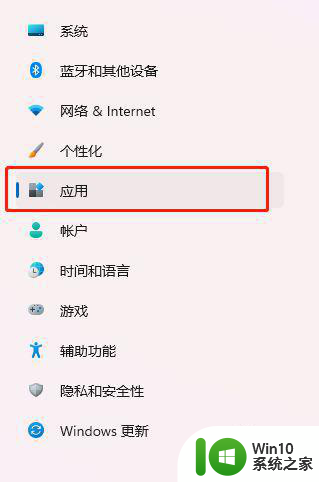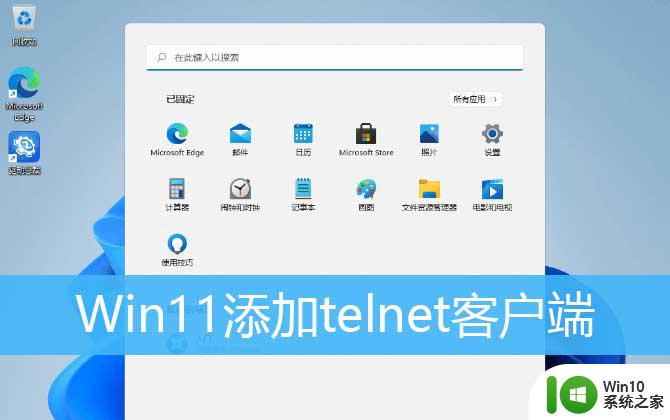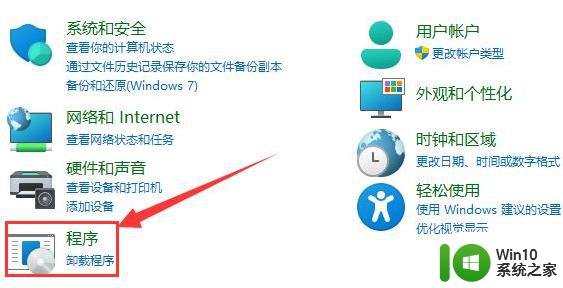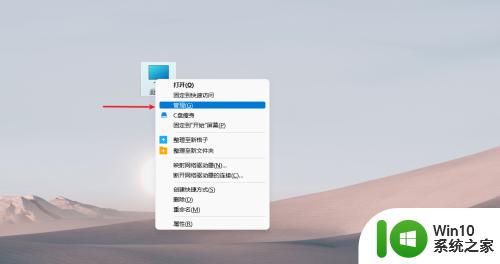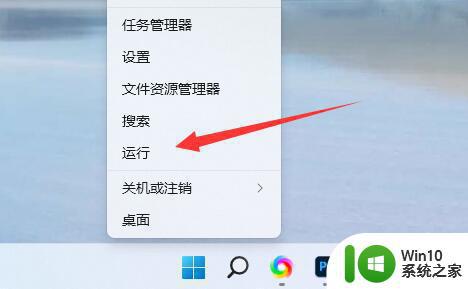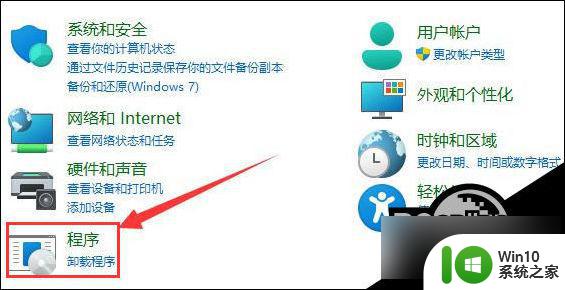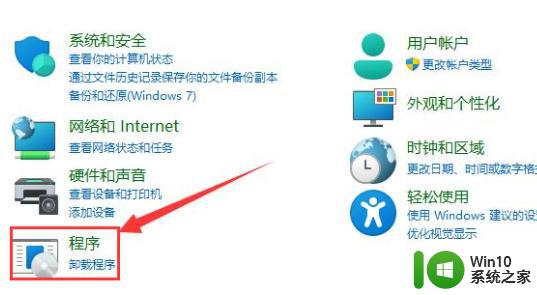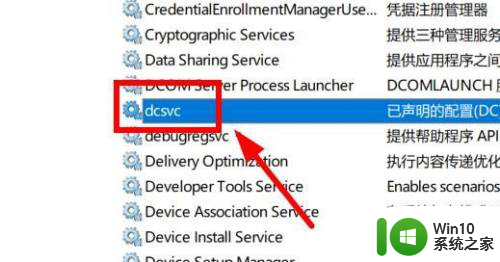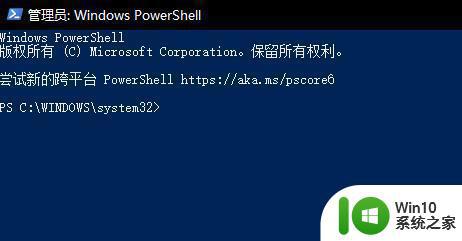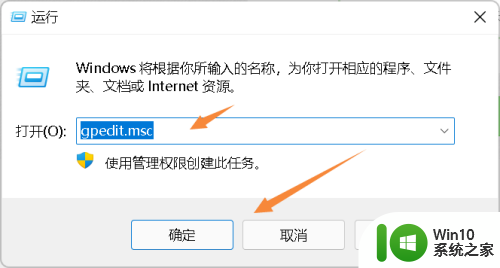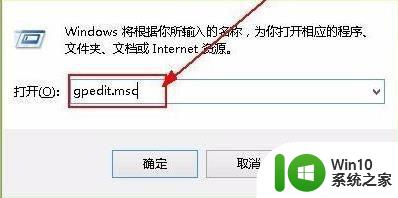win11电脑怎么开telnet服务 win11系统如何开启telnet服务
更新时间:2023-03-08 13:40:08作者:jiang
我们要知道,Telnet协议是Internet远程登陆服务的标准协议,可以使用户在本地计算机上完成远程主机的工作,不过对于一些刚接触win11中文版系统的用户来说,可能还不知道telnet服务在哪里,对此win11电脑怎么开telnet服务呢?今天小编就来教大家win11电脑开telnet服务操作方法。
具体方法:
1、首先我们打开底部“开始菜单”。
2、接着打开其中的“设置”。
3、然后进入左边的“应用”设置。
4、再打开右上角“可选功能”。
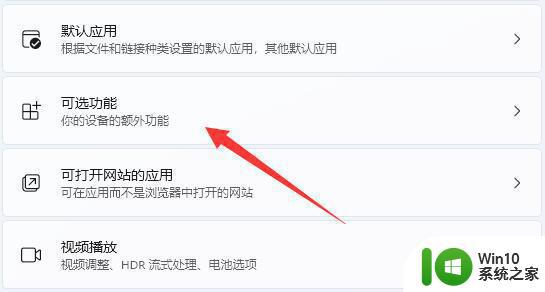
5、打开后,下拉到最底部,打开“更多windows功能”。
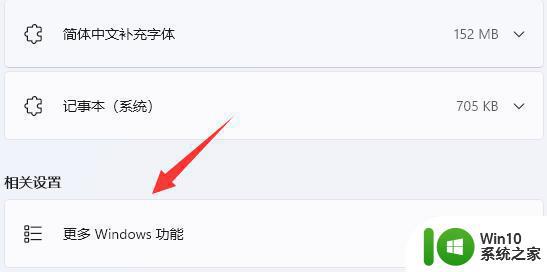
6、随后找到“telnet客户端”,勾选开启后点击“确定”。
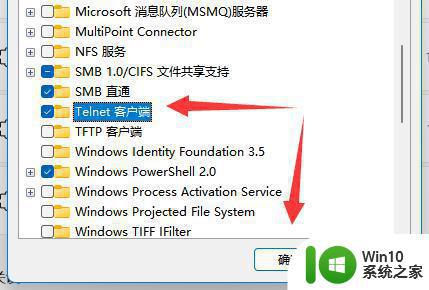
7、最后等待系统完成更改就可以开启telnet服务了。
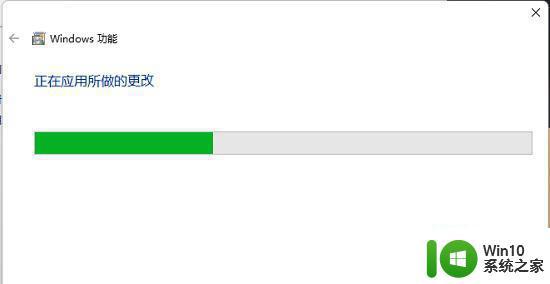
上述就是小编教大家的win11电脑开telnet服务操作方法了,有需要的用户就可以根据小编的步骤进行操作了,希望能够对大家有所帮助。